كيفية فرض إعادة تعيين ثابت على iPhone 5s
للأسف ، قد يتجمد أي iPhone ، حتى الجديد ، ولا يعمل تحت تأثير ظروف لا يمكن التغلب عليها ، على سبيل المثال ، عند الإصابة بفيروس. يمكن أن تكون هذه المشكلة أيضًا بسبب تثبيت التطبيقات من مصدر غير معروف ولم يتم التحقق منه ، وكذلك عندما تكون ذاكرة الوصول العشوائي للهاتف الذكي محملة بشكل كبير.
في هذه الحالة ، لن تعمل إعادة التعيين الثابت بدون iPhone. سيكون عليك اللجوء إلى وظيفة إعادة التعيين الثابت. بالطبع ، أتعس شيء هو أنه في هذه الحالة ، سيتم حذف جميع الملفات المحفوظة نهائيًا من ذاكرة iPhone ، على الرغم من أن iPhone سيعمل مرة أخرى.
استعادة iPhone مع المنزل
ومع ذلك ، لا تحتاج إلى إجراء إعادة تعيين ثابت على iPhone 5S أو iPhone 7 دون التفكير في جميع الخيارات. أولاً ، حاول إعادة هاتفك الذكي إلى الحياة من خلال وضع "الصفحة الرئيسية". بعد الانتظار قليلاً ، حاول استعادة الوصول بالضغط على مفتاح "المنزل". استمر في الضغط على هذا الزر لمدة 3-4 ثوانٍ على الأقل.
ثم حاول الضغط على مجموعة من مفتاحين في نفس الوقت: زر "الصفحة الرئيسية" 1 الموجود في الجزء السفلي + 2 زر "وضع السكون" الموجود أعلى الهاتف الذكي. إذا أصبحت الشاشة فارغة ، فهذا يعني أن الهاتف الذكي قد بدأ في إعادة تحميل البيانات ويمكنك قريبًا تشغيل iPhone مرة أخرى بالضغط على زر "وضع السكون". في نهاية استعادة وظائف الجهاز ، تأكد من حذف البرنامج غير الصحيح ، حيث قد يتجمد iPhone مرة أخرى.
يُنصح ، بعد استعادة عمل الهاتف الذكي ، بتذكر سبب تجميده. إذا كانت هذه إجراءات غير صحيحة من جانبك ، فحاول استخدامها بعناية أكبر في المستقبل ، ولكن إذا لم يتم اتخاذ إجراءات خاطئة من جانبك ، فقد تنشأ المشكلة بسبب ملء الجهاز بجودة رديئة. في هذه الحالة ، يجب عليك الاتصال بشكل عاجل بمركز خدمة Apple لحل المشكلات المتعلقة بالجهاز.
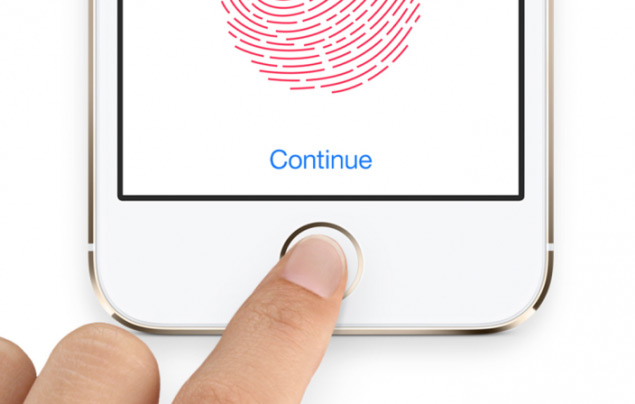
إذا لم يعط كلا الخيارين نتائج إيجابية بعد ثلاث دقائق ، فسيتعين عليك اللجوء إلى إعادة ضبط الجهاز بدقة مع إزالة جميع المعلومات الموجودة على جهاز iPhone 4S.
هذا النوع من إعادة التشغيل القسري - إعادة ضبط جهاز iPhone - على الرغم من أنه سيؤدي إلى فقدان جميع المعلومات بالكامل ، إلا أن إعادة ضبط جهاز iPhone 6 الخاص بك سيكون قادرًا على إعادة تنشيطه.
قبل استخدام هذه الطريقة ، يجب أن تحاول إنشاء نسخة احتياطية من جهازك. ضع في اعتبارك الخيارات الممكنة لكيفية إعادة ضبط جهاز iPhone 6S أو iPhone 4.

النسخ الاحتياطي لبياناتك
هناك طريقتان لإنشاء نسخة احتياطية: استخدام برنامج iTunes أو استخدام حساب iCloud السحابي.
1. الاتصال ببرنامج iCloud. يجب أن يكون جهاز iPhone الخاص بك متصلاً بالإنترنت. انتقل إلى قائمة "الإعدادات" وابحث عن برنامج "iCloud". قم بتنشيط وظيفة "Backup" ، ثم أعط الأمر "Backup to iCloud" ، ثم - "Create a backup copy". سيستغرق الأمر فترة زمنية قصيرة لإكمال النسخ الاحتياطي المطلوب.
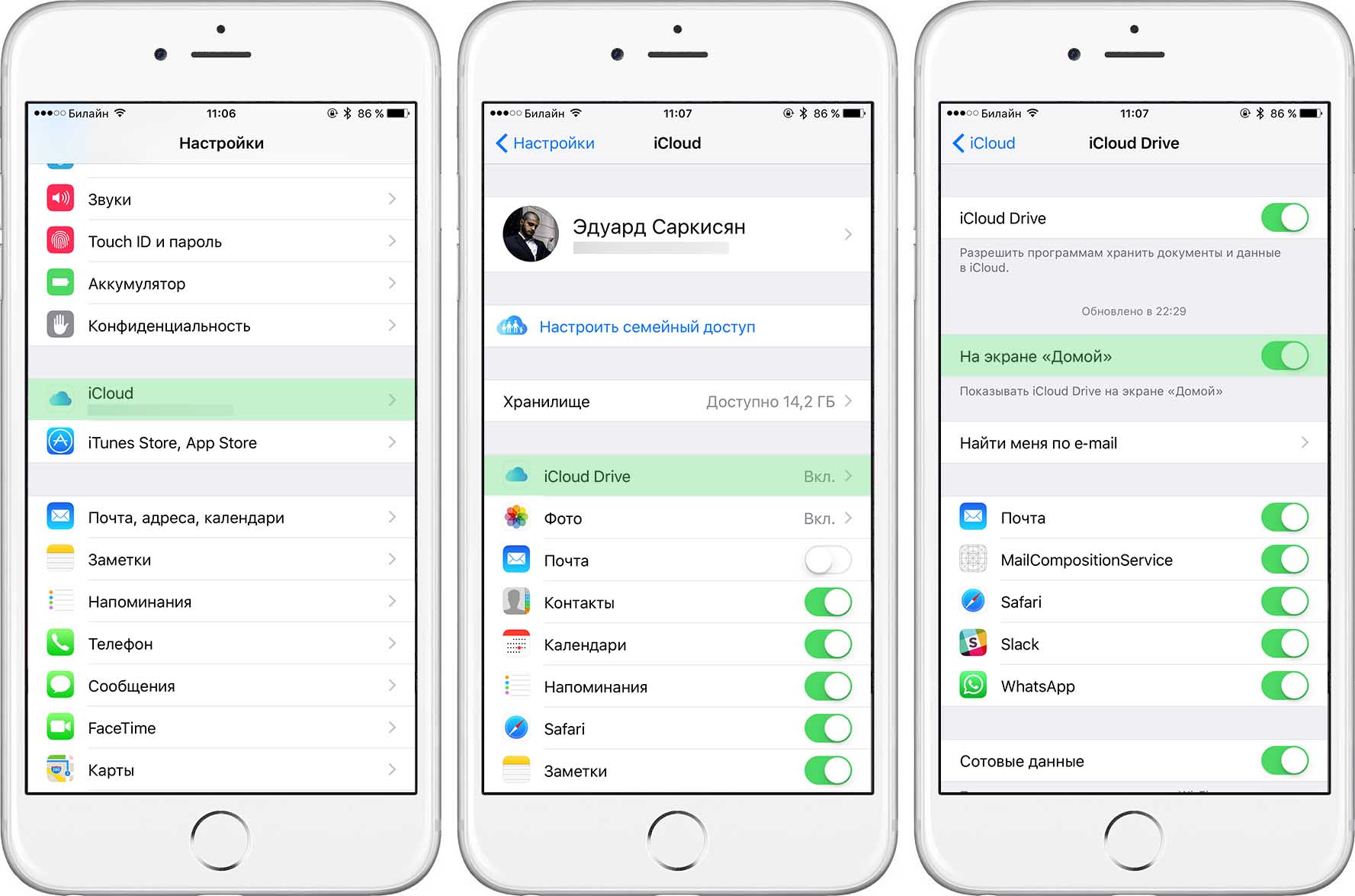
2. الاتصال بـ iTunes. هناك حاجة لتوصيل iPhone بجهاز الكمبيوتر وتشغيل وظيفة iTunes. ابحث عن الجهاز أعلى النافذة التي تفتح القائمة. ابحث عن ميزة "هذا الكمبيوتر الشخصي" لتنشيط سطر "نسخ احتياطي الآن". ستستمر مرحلة النسخ الاحتياطي المستأنفة من 1 إلى 5 دقائق.
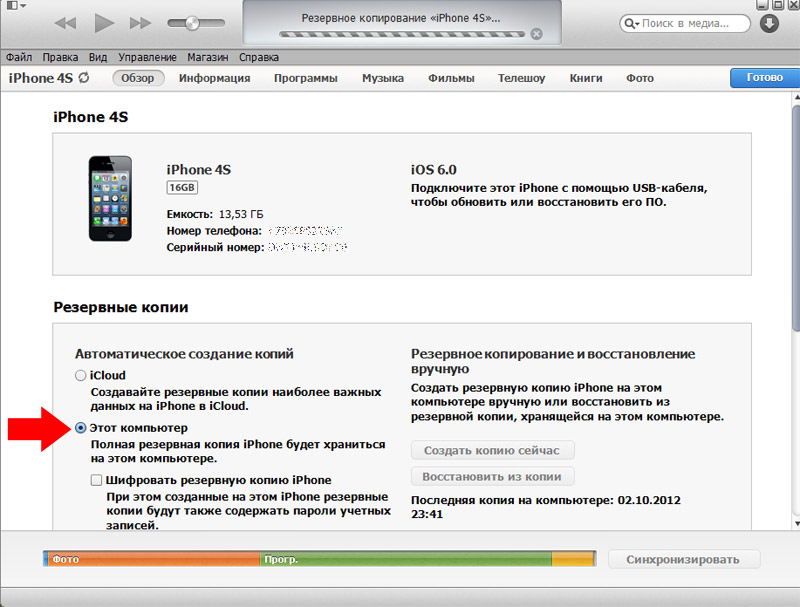
إعادة تعيين البيانات من iPhone
بعد الانتهاء من النسخ الاحتياطي ، سنشرع في إعادة تعيين بيانات iPhone. نجد البرنامج "Basic" في قائمة الإعدادات. بالتمرير لأسفل الشاشة ، حدد أمر "إعادة تعيين" ، ثم "محو المحتوى والإعدادات". ثم أدخل كلمة مرور الجهاز. لمتابعة إعادة التعيين ، يجب إدخال كلمة مرور في سطر "القيود" ، بالإضافة إلى تعيين كلمة مرور لقفل الشاشة. إذا حدث أنك نسيت كلمة المرور الخاصة بمعامل "القيود" ، فسيتعين عليك إشراك جهاز كمبيوتر و iTunes لجلب إعدادات iPhone إلى الصفر. عندما نسيت كلمة مرور شاشة القفل ، سيتعين عليك أولاً بدء تشغيل iPhone في عملية الاسترداد.

استعادة البيانات من نسخة احتياطية
إذا قمت باستعادة نسخة من نسخة احتياطية ، فستتلقى جهازًا محدثًا كما هو الحال عند شرائه. بعد توقف إعادة تشغيل البيانات ، سيعرض الهاتف الذكي إعادة تكوينها من خلال استئناف الوظائف.
لاستعادة جميع ملفات الهاتف الذكي من نسخته الاحتياطية وإزالة وضع النشاط المحظور ، يجب إدخال معرف Apple iPhone في طلب "Find iPhone". يجب تطبيق هذا لمنع السرقة.
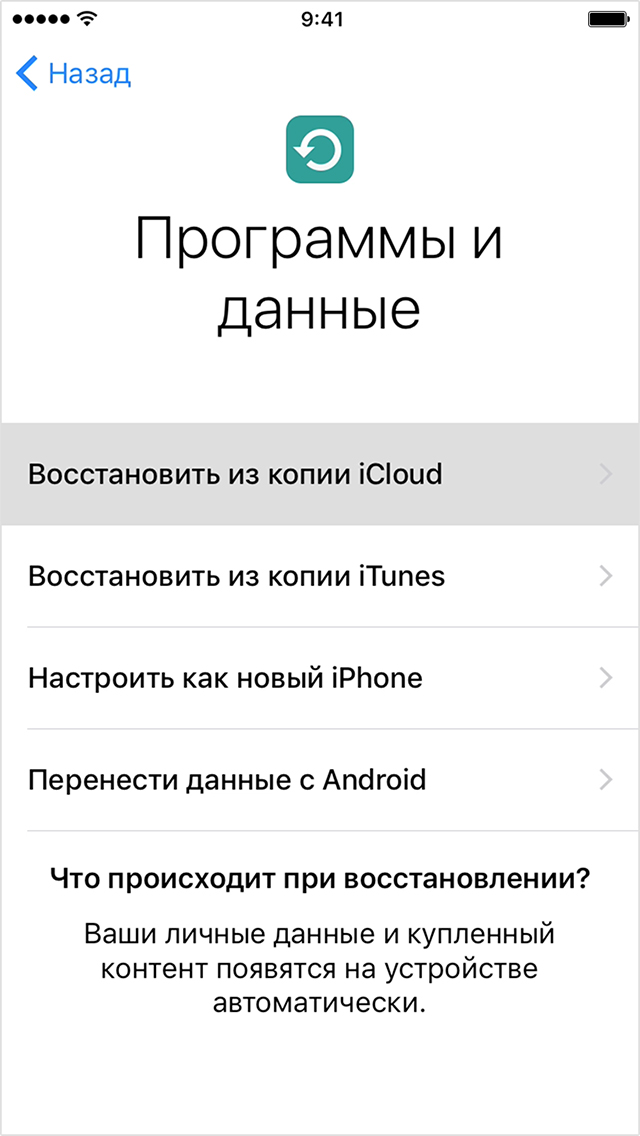
هذه الطريقة هي واحدة من أبسط الطرق وأكثرها تكلفة ، والتي ستستخدم جهاز الكمبيوتر الخاص بك و iTunes.
قم بتوصيل جهاز iPhone المجمد بجهاز الكمبيوتر الخاص بك. سيُعلمك iTunes باكتشاف جهاز جديد بواسطة iTunes. ستظهر المعلومات الموجودة على جهازك في قائمة جهاز الكمبيوتر ، وتحديدًا رقمه وإصدار نظام التشغيل. سيوفر iTunes أيضًا الرقم التسلسلي ومعلومات إصدار البرنامج الثابت. في النافذة سترى زر "استعادة" الجهاز. يمكن أن تستغرق عملية تدمير البيانات ما يصل إلى 20 دقيقة. تحتاج إلى الضغط على هذا الزر لبدء تنسيق جهاز iPhone معيب. خلال فترة إعادة تعيين البيانات ، قد يتم إعادة تشغيل جهازك. ستتم إعادة تعيين حالة الهاتف الذكي بعد إعادة التشغيل.
إذا وجدت خطأً ، فيرجى تحديد جزء من النص والنقر السيطرة + أدخل.
